Det finns olika situationer där du kan behöva starta om nätverket på Ubuntu. Det kan bero på att nätverksinställningarna ändrades. Det kan bero på att nätverksanslutningen fungerar konstigt. Vanligtvis, när det finns ett problem med systemet, utför en vanlig behandling en omstart. Men om det är ett problem relaterat till nätverket, är det möjligt att bara starta om nätverket.I den här guiden, kolla in hur du startar om nätverket på Ubuntu 20.04. Det finns olika metoder du kan följa för att starta om nätverket på Ubuntu. Det kan utföras direkt från GUI eller via terminalen. Beroende på vad du föredrar, följ den som passar dig.
Starta om nätverket från GUI
I det här avsnittet antar jag att du använder Ubuntu 20.04 med standard GNOME-skrivbordet.
Starta om nätverket från skrivbordet
Klicka på den övre högra nätverksikonen på skärmen.
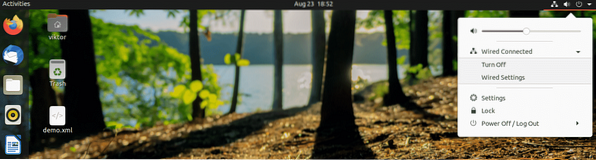
Välj nätverksanslutningen och tryck på "Stäng av". Det inaktiverar nätverksanslutningen.
För att aktivera det igen, gå igenom samma process. Den här gången kommer det att finnas ett annat alternativ "Connect". Klicka på "Anslut" för att återupprätta nätverksanslutningen.

Starta om nätverket från GNOME-inställningar
Du kan också göra detta direkt från GNOME-inställningarna.
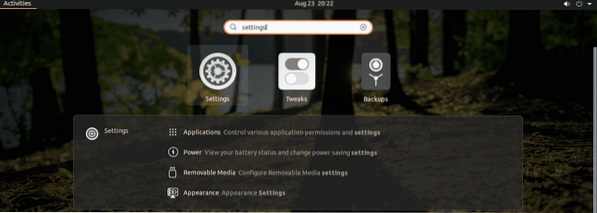
Välj "Nätverk" på den vänstra panelen.
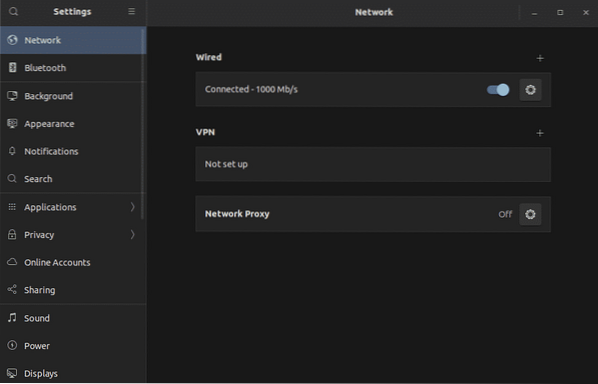
Inaktivera och aktivera anslutna nätverk.
Starta om nätverket från CLI
När du arbetar med CLI finns det flera sätt att vidta åtgärder. Vi kan vidta åtgärder för tjänsten nätverkshanterare eller använda andra verktyg som nmcli, ifup, nmtui, etc.
Starta om nätverkshanteraren
Detta är ett av de enklaste sätten att starta om nättjänsten. Det motsvarar den grafiska metoden som visas ovan.
Avfyra en terminal och kör följande kommando.
$ sudo service network-manager restart
Starta om nätverkstjänsten med systemd
Systemd erbjuder en rad systemkomponenter till systemet. En del av det hanterar tjänsterna. Den tidigare metoden är endast en alternativ metod. Systemd uppmanas direkt att starta om tjänsten istället för att gå igenom några ringar.
$ sudo systemctl starta om NetworkManager.service
Starta om nätverket med nmcli
Nmcli-verktyget är ett kraftfullt verktyg för att hantera nätverksanslutningen på Linux-maskiner. Det är populärt bland systemadministratörer på grund av dess användarvänlighet.
Stäng först av nätverksanslutningen.
$ sudo nmcli-nätverk av
Slå sedan på den igen.
$ sudo nmcli-nätverk på
Starta om nätverket med ifup och ifdown
Kommandona ifup och ifdown hanterar ett nätverksgränssnitt direkt. Det är en av de mest grundläggande nätverkskommandona på Linux. Ifdown-kommandot stänger av alla nätverksgränssnitt och ifup-kommandot slår på dem.
Kommandona ifup och ifdown kommer med ifupdown-paketet. Som standard kommer det inte med Ubuntu. Tack och lov är det direkt tillgängligt från den officiella Ubuntu repo. Installera dem direkt.
$ sudo apt update && sudo apt install ifupdown -y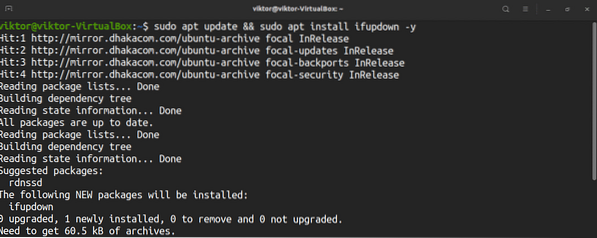
När installationen är klar utför du omstart av nätverket.
$ sudo ifdown -a$ sudo ifup -a
Det är en bra praxis att kombinera båda kommandona i en enda rad.
$ sudo ifdown -a && sudo ifup -aStarta om nätverket med hjälp av nmtui
Nmtui-verktyget är ännu ett verktyg för nätverkshantering som är mycket populärt bland systemadministratörer. Till skillnad från andra CLI-verktyg erbjuder det ett interaktivt sätt att hantera nätverksanslutningar som liknar GUI-metoden.
När det gäller Ubuntu 20.04, det kommer som standard. Starta verktyget.
$ sudo nmtui
Använd piltangenterna för att navigera i verktyget. Välj "Aktivera en anslutning".
Du hamnar på en skärm med en lista med alla nätverksanslutningar. Välj lämplig och välj "Inaktivera".
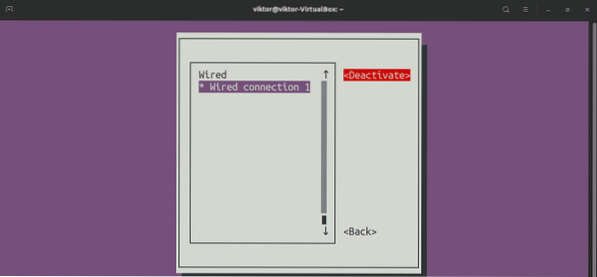
När du har inaktiverat aktiverar du anslutningen.
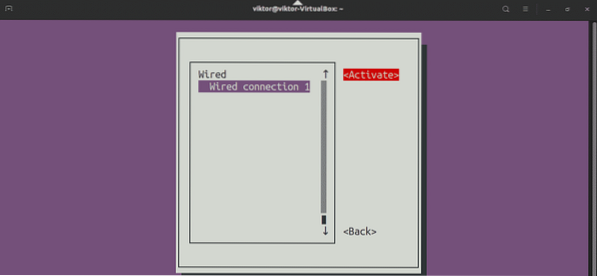
Nätverket har startats om. Avsluta applikationen.
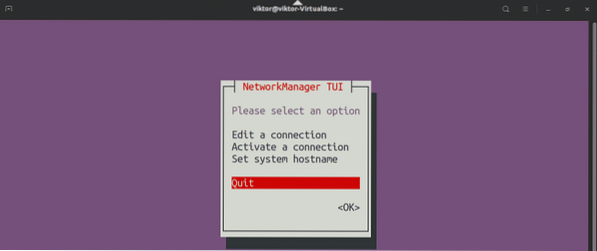
Starta om nätverket med IP-kommandot
IP-kommandot är ett kraftfullt sätt att hantera nätverksanslutningarna på Linux. Den kan användas för att starta om nätverksanslutningen. Denna metod är tillämplig på alla Linux-distro.
För att arbeta med ip-kommandot måste vi först känna till nätverksgränssnittet. Använd följande kommando för nätverksgränssnittet.
$ ip länk show
I mitt fall är målnätverksgränssnittet enp0s3. Låt oss starta om nätverket.
$ sudo ip-länk ställer ner enp0s3 ner

Slutgiltiga tankar
Omstart av nätverket är en vanlig lösning på olika nätverksrelaterade problem. Om det inte ännu löste problemet, startar nästa rekommenderade åtgärd omstart av systemet. Om problemet kvarstår är det värt att undersöka det vidare.
Intresserad av att lära dig mer om nätverkskonfiguration? Kolla in den här guiden på Ubuntu 20.04 nätverkskonfiguration.
Njut av!
 Phenquestions
Phenquestions

